2要素認証・追加認証設定解除
スマートフォン等を機種変更したためにこれまで利用していたAuthenticator(オーセンティケーター)を利用できなくなり、ワンタイムコードを確認できなくなった場合や、秘密の質問と答えがわからなくなった、もしくは秘密の質問と答えを変更する場合の設定変更等の方法についてご案内します。
2要素認証・追加認証を解除する方法は以下の2つがあります。
1.マイページにログインする前の状態で、設定を解除する方法
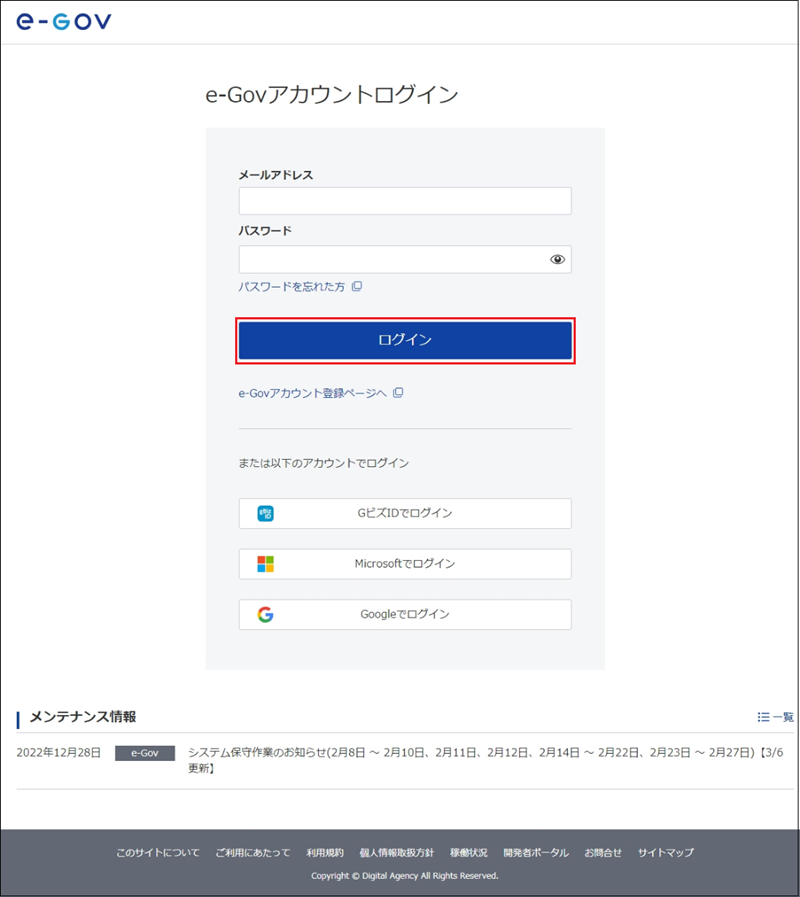
メールアドレス、およびパスワードを入力してログインします。
(2要素認証を設定している場合の画面)
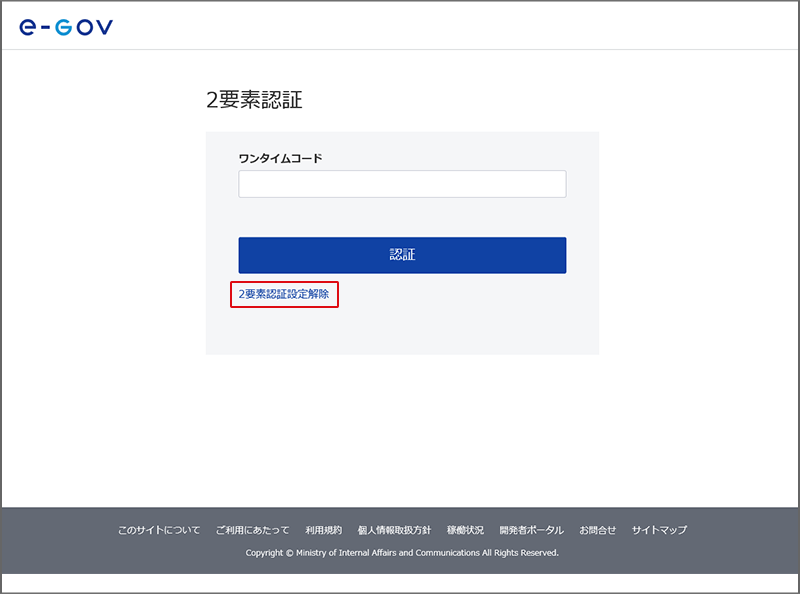
2要素認証を設定している場合は、赤枠[2要素認証設定解除]のリンクをクリックします。
(追加認証を設定していた場合の画面)
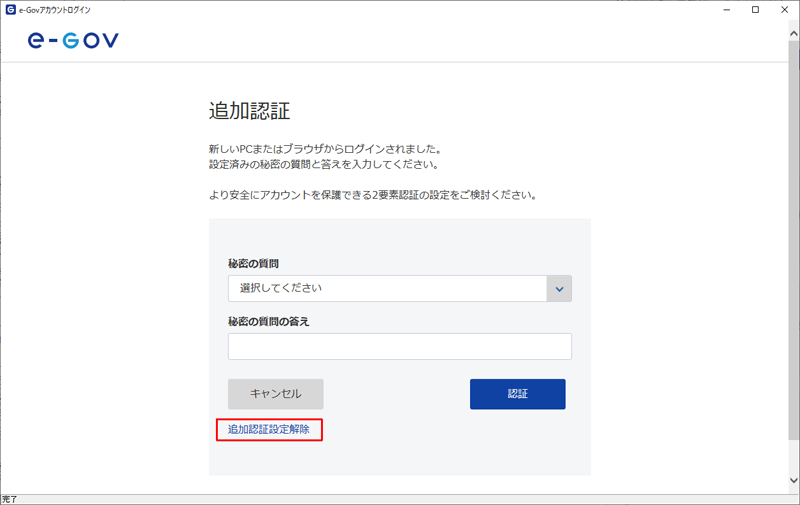
追加認証を設定している場合は、赤枠[追加認証設定解除]のリンクをクリックします。
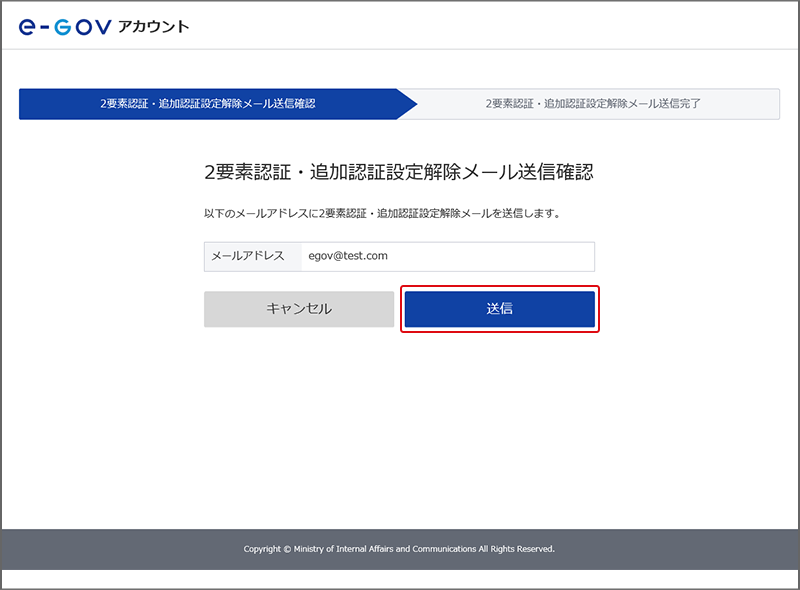
メールアドレスを確認して、赤枠[送信]ボタンをクリックします。
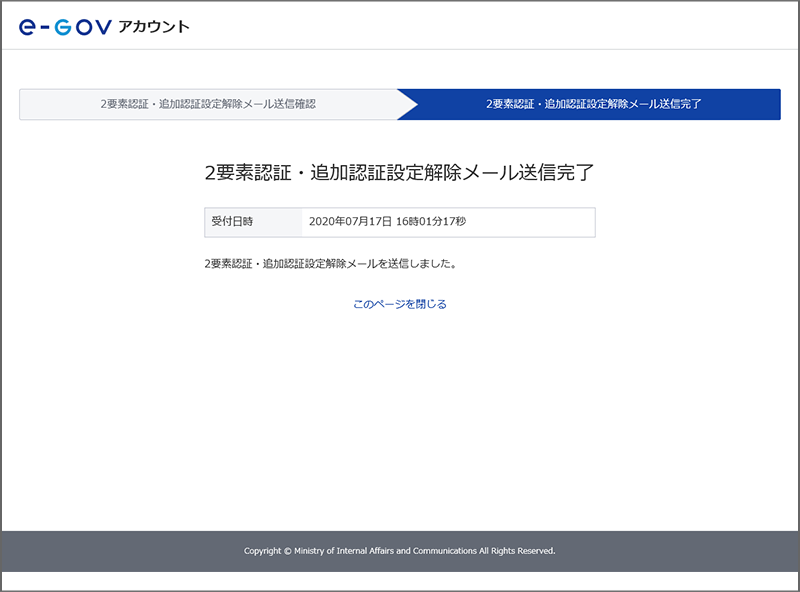
メール件名「[e-Gov]2要素認証・追加認証設定解除本申請のご案内」のメールが送信されます。
メール本文に記載されているURLにアクセスしてください。
(注意)このURLの有効期限は1時間です。有効期限を過ぎてしまった場合には、もう一度「1.マイページにログインする前の状態で、設定を解除する方法」の手順を最初からやり直してください。
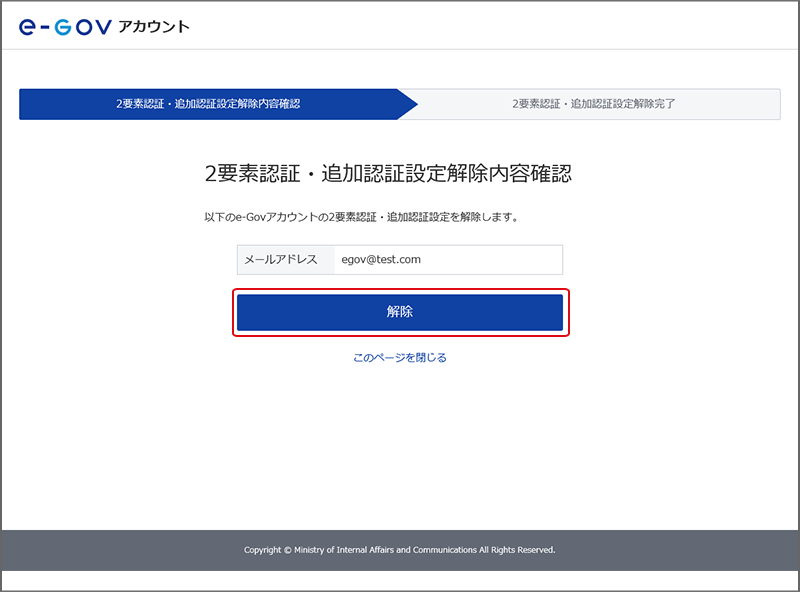
「2要素認証・追加認証設定解除内容確認」画面が表示されるため、メールアドレスを確認して、赤枠[解除]ボタンをクリックします。
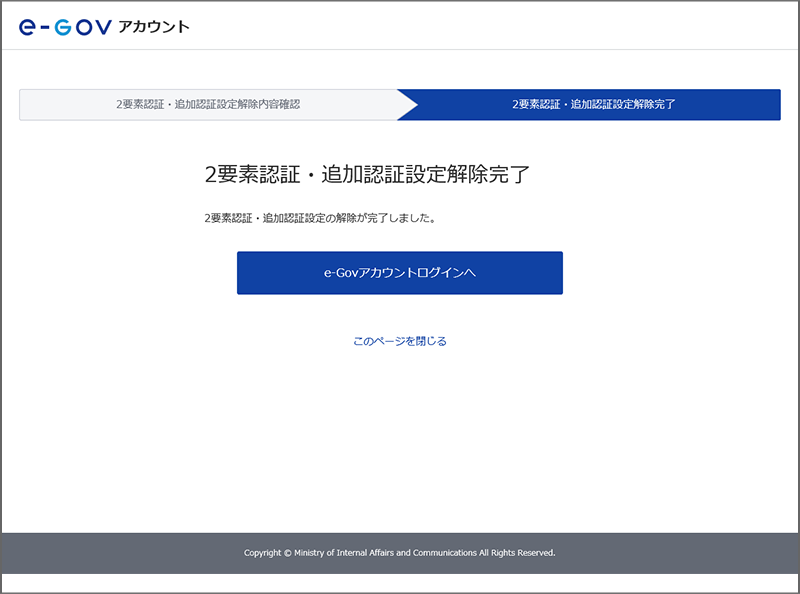
メール件名「[e-Gov]2要素認証・追加認証設定解除完了のお知らせ」のメールが送信されます。
以上で、2要素認証・追加認証設定が解除されます。
2.マイページにログイン後、設定を解除する方法
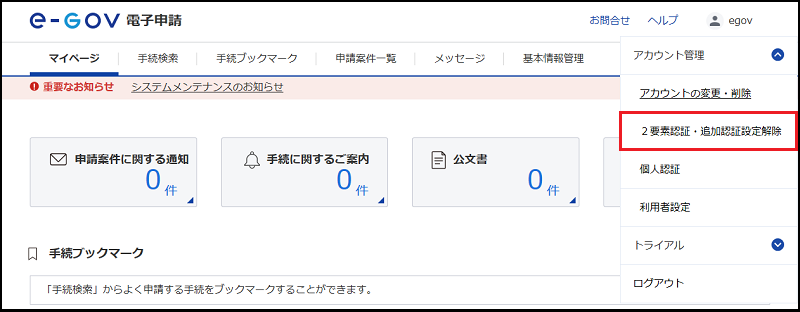
マイページへログイン後のページ右上にあるアカウント名をクリックし、「アカウント管理」→「2要素認証・追加認証設定解除」をクリックします。
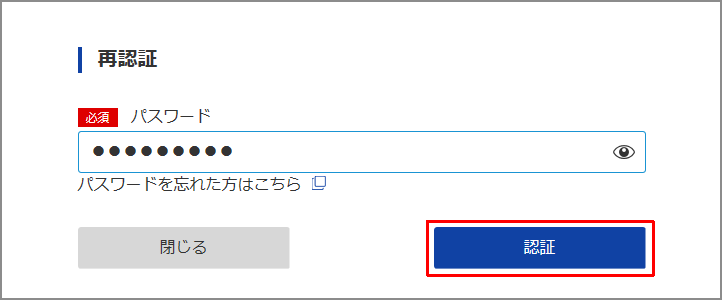
「再認証画面」が表示されますので、e-Govアカウントログイン時のパスワードを入力し、赤枠「認証」をクリックします。
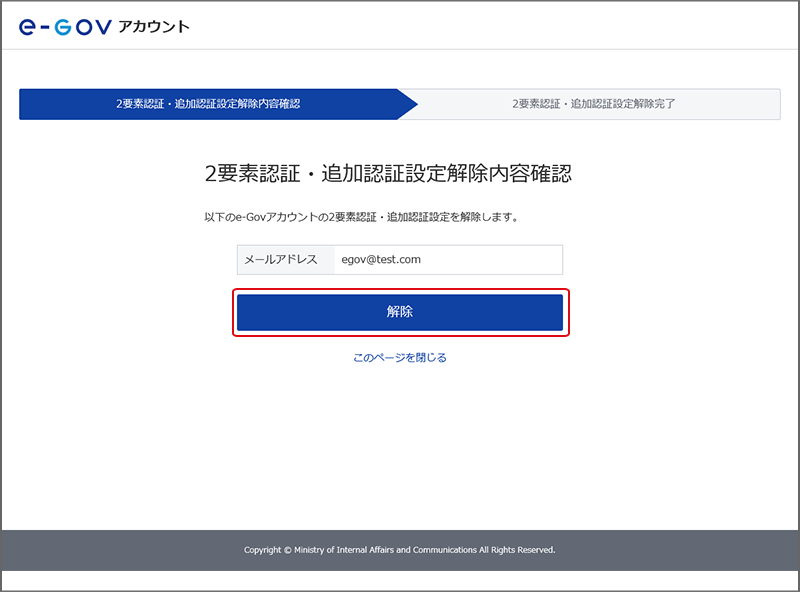
メールアドレスを確認して、赤枠[解除]ボタンをクリックします。
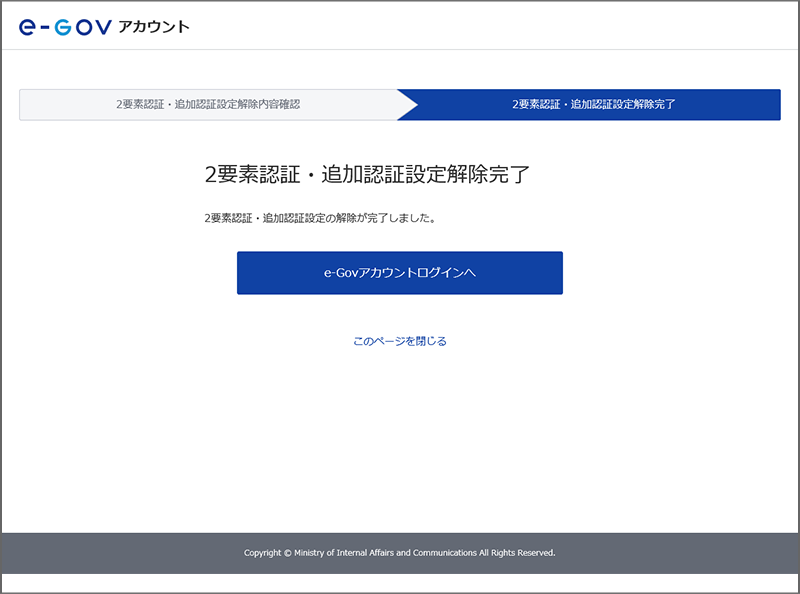
メール件名「[e-Gov]2要素認証・追加認証設定解除完了のお知らせ」のメールが送信されます。
以上で、2要素認証・追加認証設定が解除されます。
